
Kui olete hiljuti vahetanud iPhone'i Samsungi uue Galaxy S7 või Galaxy S7 serva veekindluse, mikro-SD salvestuse laiendamise või muude funktsioonide jaoks, selgitatakse selles juhendis, kuidas iTunes'i muusikat Galaxy S7-le edastada. Need, kellel on suur muusikakogu, ei taha seda maha jätta.
Galaxy S7 ja S7 Edge on palju pakkuda koos pika aku kasutusaega ja suurte ekraanide suurusega, mis sarnanevad iPhone'i versioonile. Kui olete lüliti teinud, on iPhone'i galaktikale S7 kõikvõimalikke viise teisaldada. Seejuures on meie põhirõhk muusikakogudel.
Loe: Galaxy S7 serva häälestusjuhend: Alustamiseks kasutage 13 sammu
Esmakordsed omanikud tahavad oma häälestust meie ülaltoodud häälestusjuhendist, mis läheb üle paljude erinevate punktide, sealhulgas telefonide vahetamise. Samsungi Galaxy S7 ja S7 Edge on kasti, mis toetab andmeedastust, kuid see on vaid üks paljudest viisidest, mida seda teha saab. Lisateabe saamiseks lugege edasi.

Siin selgitame, kuidas kasutada Samsungi enda väga kiiret ja tõhusat meetodit, mida nimetatakse Smart Switchiks, samuti teisi võimalusi, nagu klõpsamine ja lohistamine, et liigutada heli faile Galaxy S7 mikro-SD-kaardile, isegi programmidesse, mis teevad seda kõik sina. Need on kaks kõige populaarsemat telefoniliini turul ja meie käsutuses ei ole puudusi.
Selle kõik ütles, laseb alustada. Siin on, kuidas iTunes'i muusikat Galaxy S7 või Galaxy S7 Edge.
Juhised
Samsungi nutikas lüliti
Kõigepealt selgitame Samsungi enda süsteemi Smart Switch. See on äärmiselt võimas ja töötab Android, iPhone ja palju muud. Lihtsalt ühendage kaks telefoni koos kaabli ja komplekti kuuluva USB-dongli abil ning järgige ekraanil kuvatavaid juhiseid. See võib kogu iPhone'i kogu oma muusikaga tavaliselt alla 30 minuti jooksul üle kanda.
Ühendage iPhone'i välklambi kaabel iPhone'i ja USB-otsaga dongle. Andmete edastamiseks kasutage rakendust Galaxy S7 Edge Smart Switch. Avage Seaded ja seejärel koputageVarundamine ja lähtestamine Smart Switchi käivitamiseks. KoputageAvage nutikas lüliti. Järgige Samsungi rakendust Smart Switch.

See annab kasutajatele võimaluse valida, mida nad soovivad üle kanda, ja kui te ei vaja kõike, valige vaid teatud failid, näiteks iTunes'i muusika. Kui kaua see kestab, sõltub ülekantavate laulude, videote või andmete arvust. Mul on suur kollektsioon, nii et see võttis aega umbes 45 minutit. Nutikas lüliti saab paigaldada ka arvutisse, millel on täielik liides, et valida, mida saab üle kanda.
Lohista
Isiklikult on lihtsaim viis lisada iTunes muusikat Galaxy S7 või S7 Edge'ile tavaline lohistamismeetod. Ühendage micro-SD-kaart ja lohistage SD-kaardile laulud, albumid või kogud ning sisestage see Galaxy S7 või S7 servasse.
Seda saab teha ka telefoni ühendamisel arvutiga ja failide edastamisega otse Galaxy S7-sse kaasasoleva mikro-USB-kaabli abil.
Kõigepealt peate leidma, kus teie iTunes'i muusika on teie arvutis, ja allpool on tüüpilised asukohad.
- Windows XP - C: dokumendid ja seaded (kasutajanimi) Minu dokumendid Minu muusika iTunes
- Windows 7, Windows Vista ja Windows 8 - C: (kasutajanimi) Muusika iTunes
- Mac OS X - / kasutajad / kasutajanimi / muusika / iTunes
Kui olete leidnud oma iTunes'i muusikakausta, siis soovite selle avada ja seda töölauale kätte saada ning ühendage S7 lihtsalt USB-ga arvutiga. Kasutajad võivad vajada Galaxy S7 teavitusriba väljavõtmist ja valida USB-suvandid, et lülitada sisse Media Transfer Protocol (MTP). Kuigi see on tavaliselt USB-ühendus, mida kasutatakse, kui see on ühendatud. Kui teil on Mac, peate kiiresti installima Android-failiedastusprogrammi. Kui see valmis on tehtud, ilmub seadme sisule hüpikaken. Leidke või looge muusika kaust. Allpool olevad pildid pärinevad Galaxy S6-st, kuid samad reeglid kehtivad ka Galaxy S7 puhul.
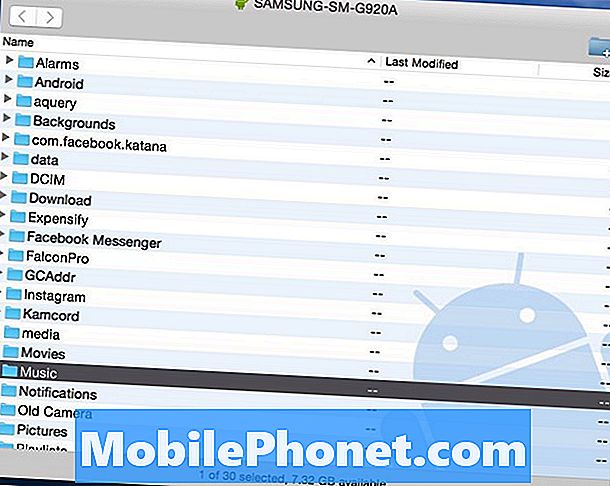
Siit kõik, mida vaja teha, on lihtsalt klõpsake iTunes Music kausta sa jätsid töölauale ja lohistage see kausta „Muusika“ uue S7 servaga. Sõltuvalt arvuti või USB-pordi suurusest ja kiirusest võib see aega võtta.

Ülaltoodud on minu arvutis olev pilt, kus edastan iTunes'i 14GB muusikat otse minu Samsung Galaxy S6-sse. See on kõige lihtsam viis, kui saan klõpsata ja tõmmata kogu faili, või avada iTunes'i muusika kaust ja valida üksikud laulud või albumid, kui kogu muusikakogu pole vajalik. Jällegi on kõige parem üle kanda kõik mikro-SD-kaardile, mitte Galaxy S7 sisemällu.
Kui olete selle lõpetanud, olete kõik teinud. Omanikud saavad nüüd telefoni lahti ühendada ja nautida oma iTunes'i muusikat Androidis. Galaxy S7-l on pühendatud muusikapleier, Google Music leiab kõik seadmes olevad failid või laadib meediapleieri Google Play poest, näiteks DoubleTwistist. Sellel rakendusel on ka sünkroonimis- ja ülekandevahend neile, kes soovivad erinevaid võimalusi või võimalusi iTunes'i muusika saamiseks Galaxy S7-s.
iTunes to Android Transfer Tool
Nagu eespool öeldud, on iTunes'i ülekandmiseks palju erinevaid võimalusi. Need, kes ei soovi faile ja kaustu läbi kaevata, võivad kasutada iTunes'i programmi Android Transfer. See on tasuta tööriist, mida saate Windowsist või MAC-ist alla laadida ja see lihtsalt sünkroonib kogu muusikakogu, esitusloendeid, filme ja muud nupuvajutusega.
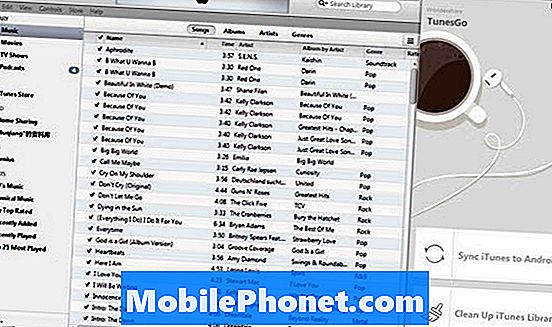
Installi iTunes oma arvutisse või Maci Android'i ja käivitage see. Tarkvara avatakse koos teie iTunes'i raamatukoguga. Seejärel ühendage USB-kaabel, et ühendada oma Galaxy S7 või S7 serv arvutiga. Teil on kaks valikut: „Sünkroonige iTunes Androidiga"Ja"ITunes'i raamatukogu puhastamine”.
Kliki "Sünkroonige iTunes Androidiga", Saate valida" Kogu raamatukogu "või" Vali esitusloendid ", et sünkroonida iTunes uus Galaxy. Muusika, filmid, TV-emised ja muud on toetatud.

Alternatiivselt saavad kasutajad kasutada seda tööriista ka käsitsi klõpsata ja lohistada laule või albumeid, nagu eespool näidatud, sarnaselt sellele, mida me varem mainisime, kasutades lihtsalt oma liidest, mis lihtsustab protsessi.
Väärib märkimist, et see tööriist toetab ka kontaktide, piltide, videote, raamatute ja muu arvuti ülekandmist mis tahes Android-seadmesse.
Google Play muusika
Lõpuks, kuid mitte vähem oluliseks, saame kasutada isegi Google Play muusikahaldurit. See on veel üks suurepärane marsruut, kuna saate seda kasutada kogu muusika liigutamiseks WiFi-ühenduse kaudu seadmesse või pilvele, mitte seadmesse ruumi raiskamiseks. Kuigi micro-SD-kaardi kasutamine muudab selle Galaxy S7-s vähemaks. Google Play muusika võimaldab kasutajatel pilves talletada 50 000 laulu, mis enamiku jaoks peaks olema rohkem kui piisav.
Juhtige Google Play muusikasse arvuti veebibrauseris. Puudutage üleval vasakul asuvaid kolme rida ja kerige muusika üleslaadimiseks alla. Siit saate juhiseid Google Play muusikahalduri tööriista allalaadimiseks.

Installeerige muusikahaldur ja logige sisse oma Gmaili kontosse, leiad koheselt kogu muusika iTunes'ist pilve. Saate valida eelistused ja valida oma arvutist konkreetse laulu või kogu iTunes'i muusikakogu. Sõltuvalt laulude arvust võib see aega võtta.
Kui edastate muusikat ainult Google'i pilvele, saate oma iTunes'i muusikat voogesitada interneti kaudu WiFi või teie andmesideühenduse kaudu, mis võib kasutajate andmete piirangu kaudu kandjatelt põletada. Seetõttu soovitame lisada SD-kaardile laule. Google Play muusika on endiselt üks parimaid võimalusi liidese, valikute ja 50 000 laulu salvestamise piiriks.
Lõpuks edastavad ülalmainitud sammud kogu iTunes'i muusikakogu kõik Android-seade, mitte ainult Galaxy S7. Tehke seda kõikidel Android-seadmetel ja nautige lihtsat iTunes'i muusikat Androidis.


